HINWEIS:
ab der Version 3.x.x der FIRMWARE für die Zentralen wurde ein Sicherheitsmerkmal eingeführt
Nur wenn der Leser mit der Zentrale über eine
verschlüsselte Verbindung kommuniziert (erkennbar an dem Schloss-Icon vor dem Lesername), dann muss der Austausch nicht nur die Korrektur der RS485 Adresse umfassen.
Kompletter Ablauf für verschlüsselte Verbindungen:
(1) den alten Leser vom TIFx entfernen
(2) den neuen Online Leser (N) am TIFx anschließen
(3) Über OPTIONEN + Leser suchen die SUCHE starten
(4) der neue Online Leser (NL) wird als "unbekanntes Gerät, Seriennummer 0, Firmware 0, AdresseXX gefunden
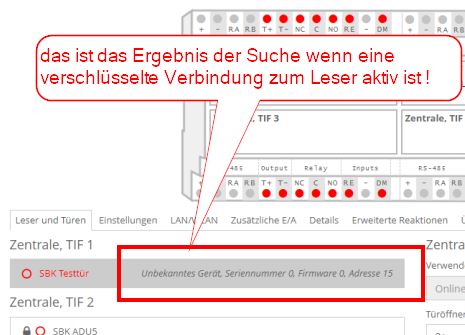
- Unbekannten Online Leser gefunden.jpg (31.55 KiB) 3880 mal betrachtet
(5) die angezeigte Adresse XX muss die bisherige RS485 Adresse ersetzen + SPEICHERN
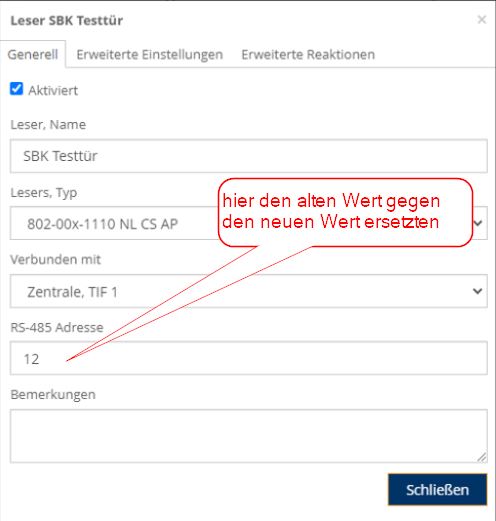
- RS485 Adresse ersetzen.jpg (29.19 KiB) 3880 mal betrachtet
(6) Über OPTIONEN die OPTION "Online Leser (NL) Datenverschlüsselung" aufrufen
(7) die OPTION "Verschlüsselung deaktivieren" auswählen
(8) den Button SPEICHERN anklicken
(9) Über OPTIONEN die OPTION "Online Leser (NL) Datenverschlüsselung" aufrufen
(10) die OPTION "Verschlüsselung aktivieren" auswählen
(11) den Button SPEICHERN anklicken